
Le lancement de Phantasy Star Online 2, disponible sur PC et Xbox One en Amérique du Nord, fut un désastre. En effet, beaucoup de joueurs se sont plaints du démarrage catastrophique du titre en exclusivité sur le Windows Store (le jeu se téléchargeant sans cesse pour certains ou encore ne fonctionnant pas pour des raisons mystérieuses pour d'autres). Bien que Microsoft et Sega s'affairent à régler ces petits soucis, les joueurs, eux, ne les ont pas attendus. Ces derniers ont déjà mis à jour un lanceur personnalisé pour contourner le Windows Store : le PSO2 Tweaker. Un programme d'autant plus intéressant qu'il permet à tous les joueurs de se lancer dans le jeu sur les serveurs japonais ou nord-américains, qui ne bloquent pas les joueurs connectés depuis l'étranger, mais n'aident pas à l'installation hors de ces régions. Notre guide vous explique comment.
Phantasy Star Online 2 : comment le télécharger et le lancer facilement, sans VPN
Comment indiqué plus haut, PSO2 Tweaker est un programme très intéressant. En effet, il peut installer Phantasy Star Online 2 et le maintenir à jour sans même avoir besoin d'ouvrir le Windows Store. Il détient également tout un tas d'options utiles qui en font une bien meilleure alternative au lanceur d'origine. Afin de le télécharger sur votre PC, rendez-vous tout d'abord sur le site arks-layer.com puis cliquez sur Setup file.
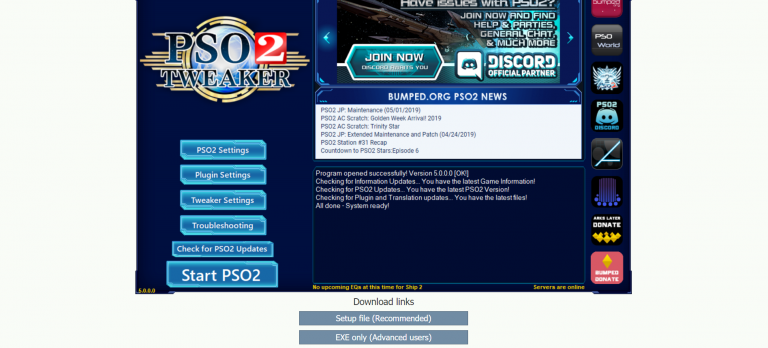
Pendant que votre fichier se télécharge, partez activer, dans le même temps, le mode développeur dans Windows 10. Ce mode est nécessaire pour lier le jeu au magasin Windows. Sans cela, celui-ci ne se lancera pas. La méthode est simple : dirigez-vous dans les paramètres de votre ordinateur puis cliquez sur Mise à jour et sécurité. Allez ensuite dans Espace développeurs et cochez la case Mode développeur.
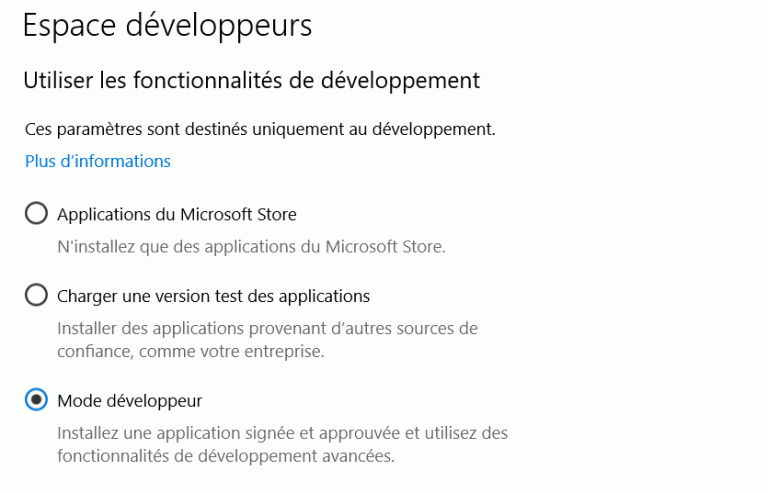
Une fois le téléchargement du programme terminé, exécutez ce dernier. Suivez les indications de l'installateur jusqu'au moment où vous devrez choisir entre jouer sur les serveurs de la version japonaise ou nord-américaine. Notez que pour cette news, nous avons opté pour les serveurs nord-américains. Votre jeu commencera dès lors à s'installer sur votre ordinateur. Cela pourra, bien évidemment, prendre plus ou moins de temps en fonction de votre connexion.
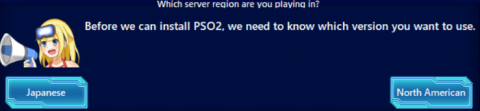
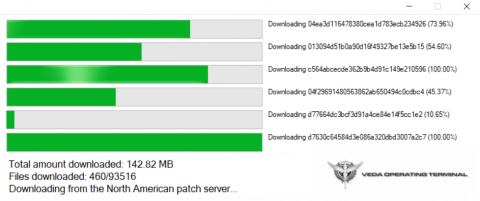
Il ne reste maintenant plus qu'une dernière étape avant de lancer Phantasy Star Online 2. Téléchargez donc un dernier fichier, pso2_winstore_fix.ps1, en cliquant sur ce lien. Une fois cette opération achevée, placez celui-ci dans votre dossier PHANTASYSTARONLINE2. Faites un clic droit à l'aide de votre souris et sélectionnez Éxécuter avec Powershell. Attendez que le programme se termine et que vous puissiez voir s'afficher : Correctifs terminés. Afin de ne pas rencontrer de problème lors de cette étape, assurez-vous d'être administrateur sur votre session. Si besoin, au cours de l'opération, laissez le Microsoft Store se lancer pour installer les "Services de jeu Xbox" puis relancez pso_winstore_fix une nouvelle fois cela fait.
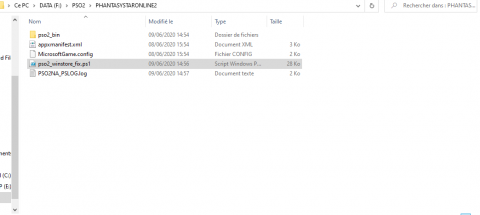
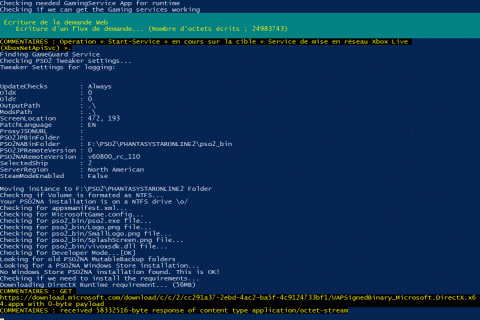
Vous voilà désormais fin prêt ! Rendez-vous sur le client et lancez vous dans PSO 2 !
